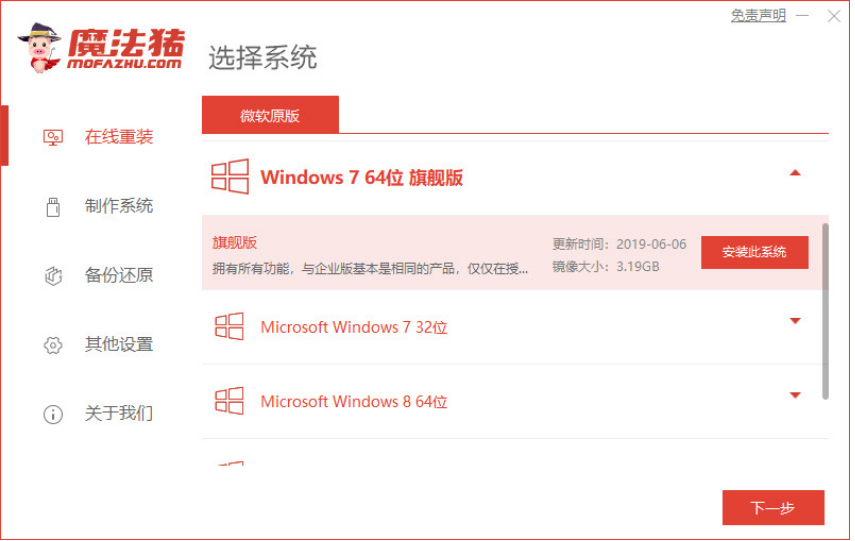win764位可以使用超过4G的内存,相比与最大只能使用3G内存的32位版本来说,性能方面提升了不少。那win7系统32位转64位的安装方法有那些呢?下面就让小编为大家介绍win7系统32位转64位的安装方法吧。希望大家可以喜欢。
下载win7 64的iso文件。把iso中的win7.GHO解压到D盘。(只要不是安装系统的C盘就行了)如图1

win7系统32位转64位的安装方法图1
下载口袋Ghost 一键备份还原工具。打开口袋Ghost。如图2

win7系统32位转64位的安装方法图2
2、选择“一键重装系统”。如图3

win7系统32位转64位的安装方法图3
小编教你光盘怎么重装系统
电脑出问题了之后大家一定很想要知道光盘怎么重装系统吧?因为只有知道了光盘重装系统的方法,我们才能够轻松使用电脑哦!那么光盘重装系统到底要如何操作呢?其实方
3、在文件路径选择你下载的win7 64的GHO,再选择把系统安装在你想要的磁盘中。(建议安装在c盘)如图4

win7系统32位转64位的安装方法图4
4、点击确定,在弹出的对话框选“是”。(如果你想晚点安装就选“否”)如图5

win7系统32位转64位的安装方法图5
5、耐心等待系统安装完成。如图6

win7系统32位转64位的安装方法图6
以上就是小编为大家介绍的win7系统32位转64位的安装方法了,win7系统32位转64位的安装方法到这里就全部结束了,好了,如果大家还想了解更多的资讯敬请关注下载火(xiazaihuo.com)官网吧。下一篇为大家介绍的是win8升级win10正式版的方法,敬请期待哦。
以上就是电脑技术教程《win7系统32位转64位的安装方法》的全部内容,由下载火资源网整理发布,关注我们每日分享Win12、win11、win10、win7、Win XP等系统使用技巧!win7 64的光盘bios安装方法
win7 64的光盘bios安装方法是怎样的?BIOS默认是从硬盘启动,win7 64的光盘bios安装除了可以通过bios设置的热键启动外,还可以通过设置开机启动项为从光盘启动,同样